Zhvillimi për Android: instaloni SDK. Versione android. Shkarko Android SDK
Android SDK Manager është një mjedis për zhvillimin e aplikacioneve për sistemin operativ Android. Ky program ju lejon të krijoni aplikacione që përdorin aftësitë e kamerës, Wi-Fi, Bluetooth, të dhënat GPS, 3G. Gjithashtu, Android SDK Manager mbështet shfletuesit, formatet e ndryshme video dhe audio. Programi fitoi popullaritetin falë një moduli të integruar që ju lejon të testoni aplikacionet e zhvilluara në versione të ndryshme të Android.
Si ta instaloni Android SDK Manager?
Për të filluar përdorimin e programit Android SDK Manager, ju duhet ta instaloni fillimisht. Për ta bërë këtë, kryeni sa më poshtë:
- Shkarkoni menaxherin e SDK-së arkiv në pajisjen tuaj.
- Paralelisht, nisim instalimin e versionit më të fundit të Java Development Kid në kompjuterin tuaj dhe ndiqni udhëzimet.
- Nga arkivi ne fillojmë unpacking file "Manager SDK".
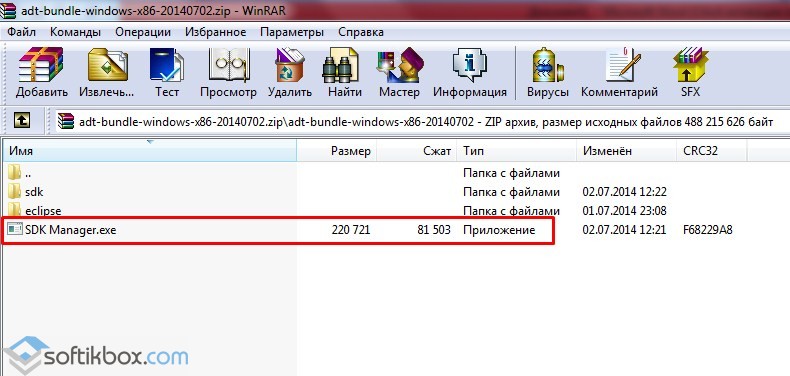
- Nëse nuk ishte e mundur të shpaketoni, duhet të krijoni dosjen "Android" në diskun C dhe të shpaketoni të gjitha skedarët nga arkivi përmes Total Commander.
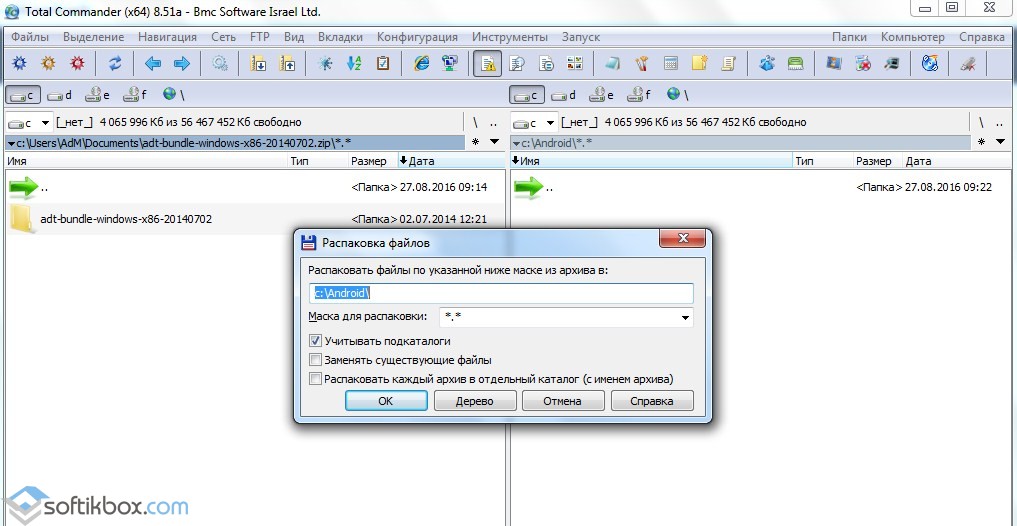
- Tjetra, drejto skedarin "SDK Manager.exe". Brenda pak sekondash, do të shfaqet një program pune.
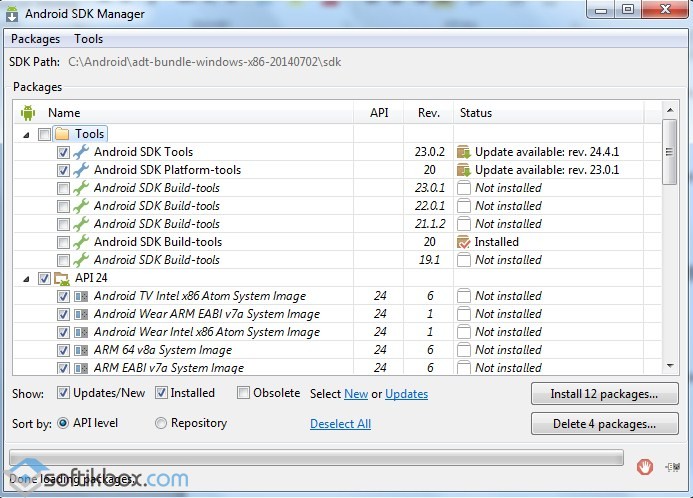
- Megjithatë, është ende e pamundur të punohet me programin. Eclipse duhet të instalohet. Është në arkiv.
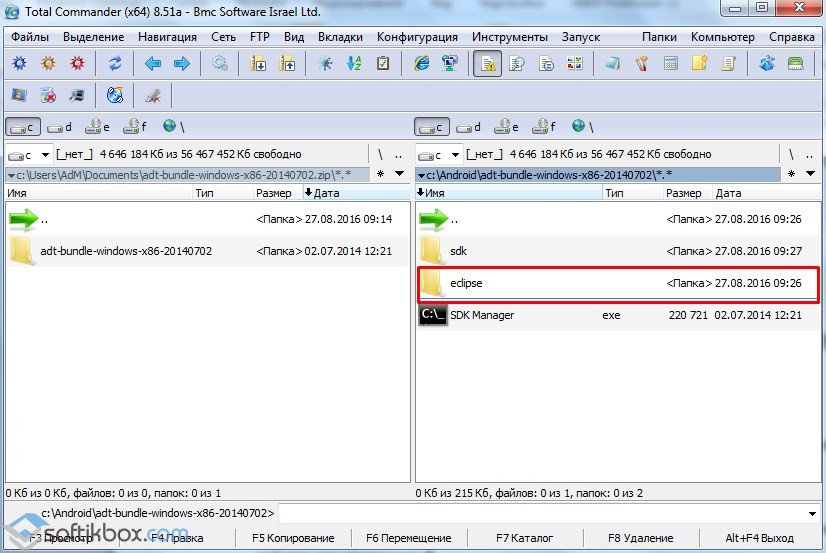
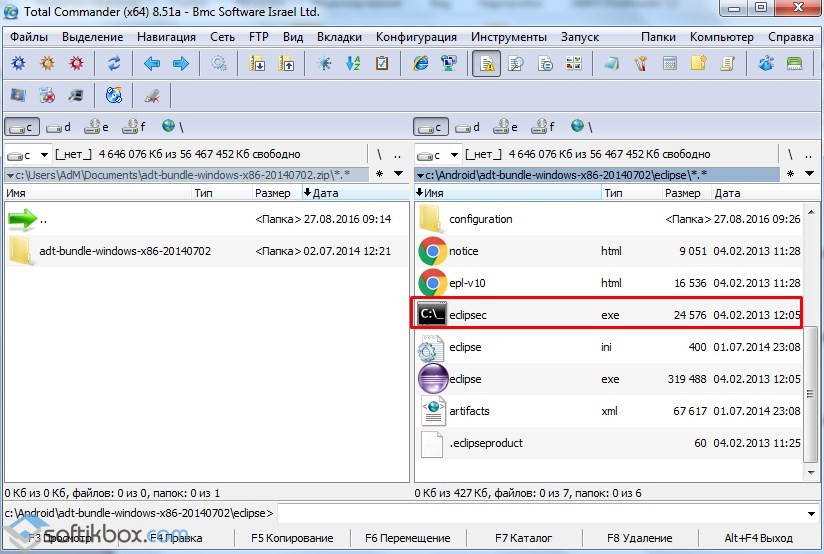
- Nga Komandanti Gjithsej për të instaluar këtë artikull nuk do të funksionojë. Është e nevojshme në makinë C në dosjen "Android" për të krijuar një dosje të re të quajtur "Hapësira e punës" dhe vendosni të gjithë përmbajtjen e dosjes.
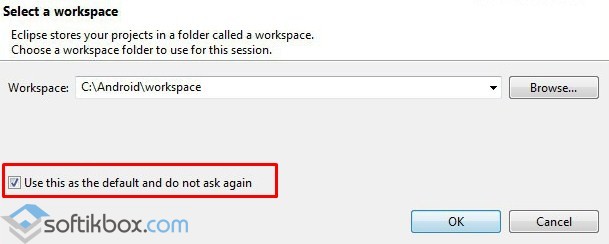
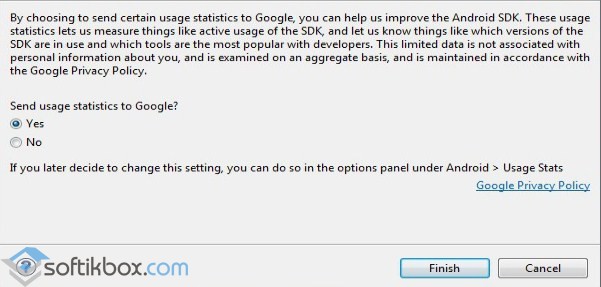
- Tjetra ju duhet ta përditësoni vetë programin. Për ta bërë këtë, klikoni në menunë "Deselect All", që të mos instaloni të gjitha versionet e Android.
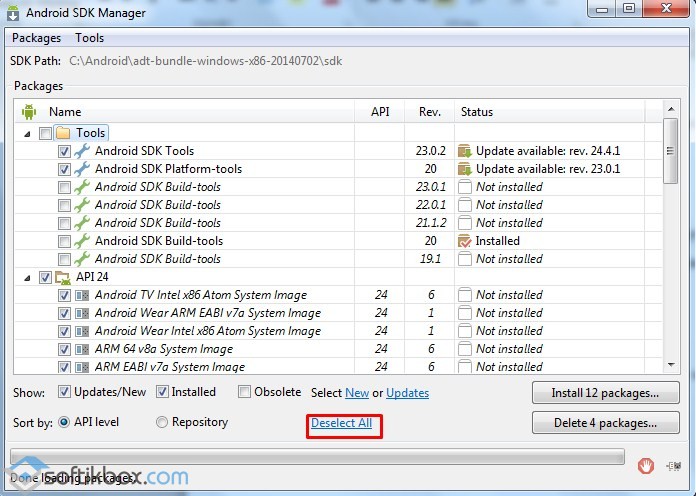
- Tani butoni "Update" do të bëhet aktive. Shënoni versionin e sistemit Android të tij. Dhe kliko "Instalo".
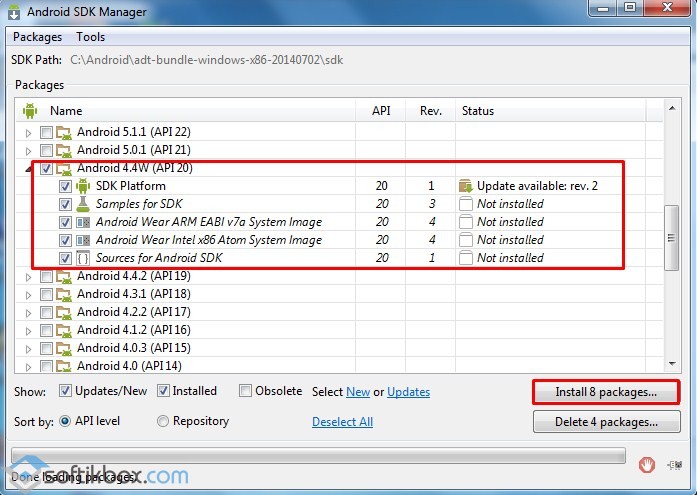
- Në dritaren e re, kontrolloni "Prano Licencën" dhe klikoni "Instalo".
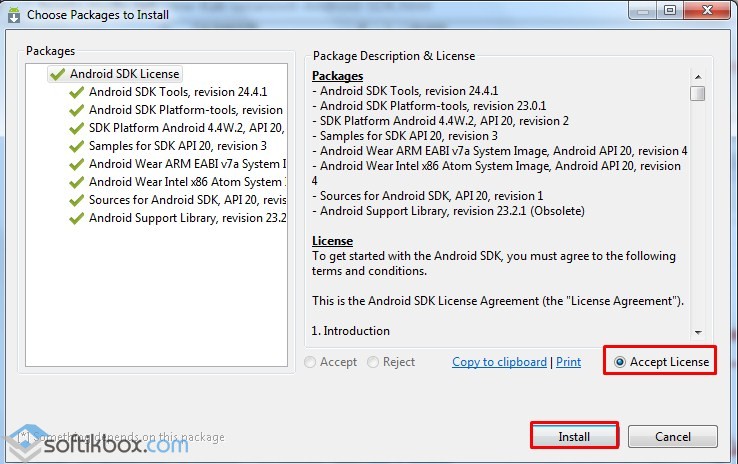
- Po presim për përfundimin e instalimit të menaxherit Android SDK.
Gjithashtu mund të mësoni se si ta instaloni dhe konfiguroni programin nga videoja:
Si ta instaloni Eclipse për SDK Manager dhe Android Studio në mënyrë korrekte?
Shpesh, përdoruesit kanë probleme në instalimin e komponentit Eclipse. Shpesh ajo vjen me program Android Menaxheri i SDK. Megjithatë, ajo mund të shkarkohet veç e veç nga faqja e internetit e zhvilluesit, pas zgjedhjes së versionit dhe thellësisë së bitit të Windows.
Vendosja për këtë artikull është si më poshtë:
- Shkarkoni dhe shpaketoni arkivin në dosje Windowsqë në makinë C.
Është e rëndësishme! Ekziston një problem i njohur me shpakullimin e arkivit të Eclipse. Ne rekomandojmë për këtë qëllim të përdorim programin ose. Para se të filloni unpacking e arkivit ju duhet të instaloni Java.
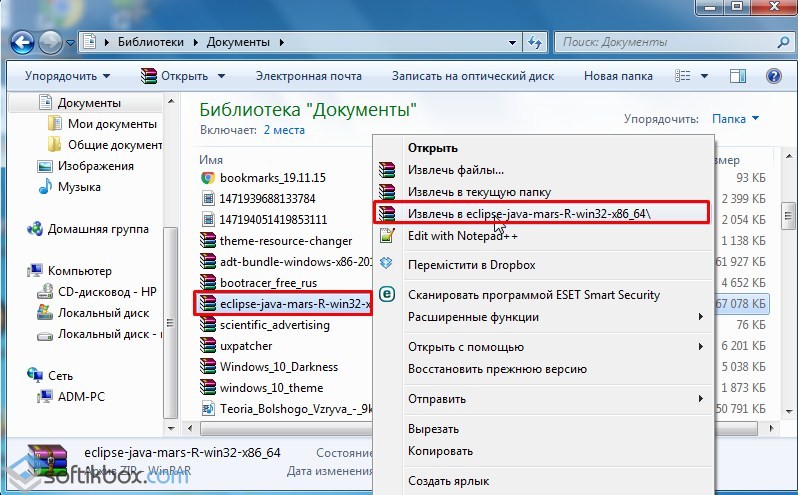
- Nëse nuk ishte e mundur të nxjerrësh në dosjen e specifikuar, disa përdorues me përvojë vërejnë suksesin e ekzekutimit të veprimit nëse është përzgjedhur dosja "Programi i skedarit (x86)".
- Tjetra, drejto skedarin exe.
Megjithatë, kjo metodë nuk funksionon gjithmonë dhe shpesh ndodhin gabime.
Duke pasur parasysh reagimet e përdoruesve të programit dhe rekomandimet e tyre, ne sugjerojmë që të njiheni me të 100% mënyrë për të instaluar Eclipse:
- Futni pyetjen "Java SE Runtime" në Google. Hapni lidhjen e parë.
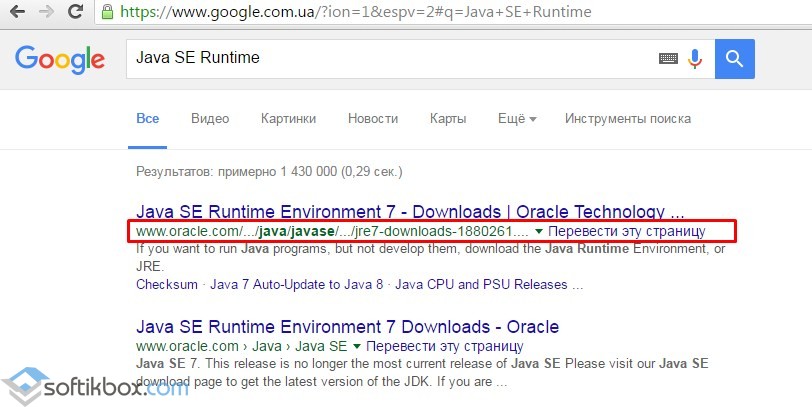
- Zgjedhja versioni i fundit programe në përputhje me kapacitetin e sistemit.
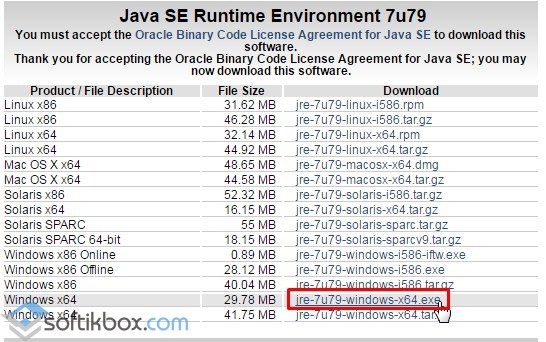
- Shkarkimi i arkivit do të fillojë. Kthehuni në motor kërkimi dhe hyni në "Android SDK". Përsëri, zgjidhni lidhjen e parë.
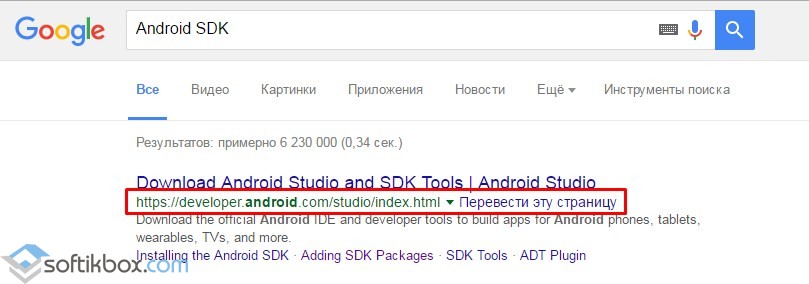
- Hapni faqen dhe shkoni tek seksioni "Veglat SDK". Këtu zgjidhni "Përfshin Android SDK"
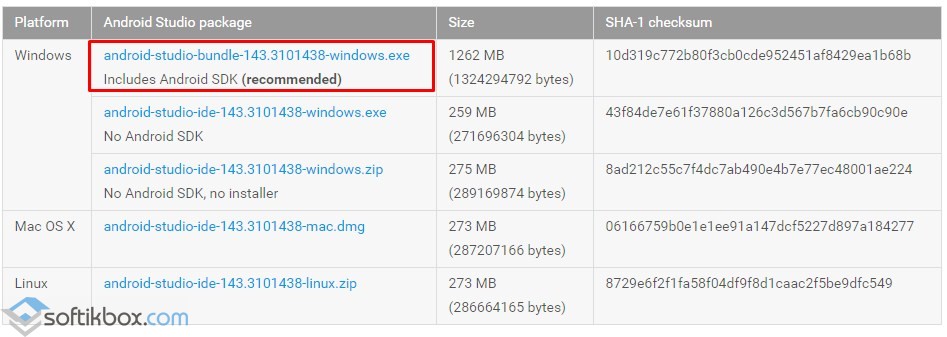
- Ne pranojmë kushtet e marrëveshjes së licencës dhe klikoni "Shkarko".
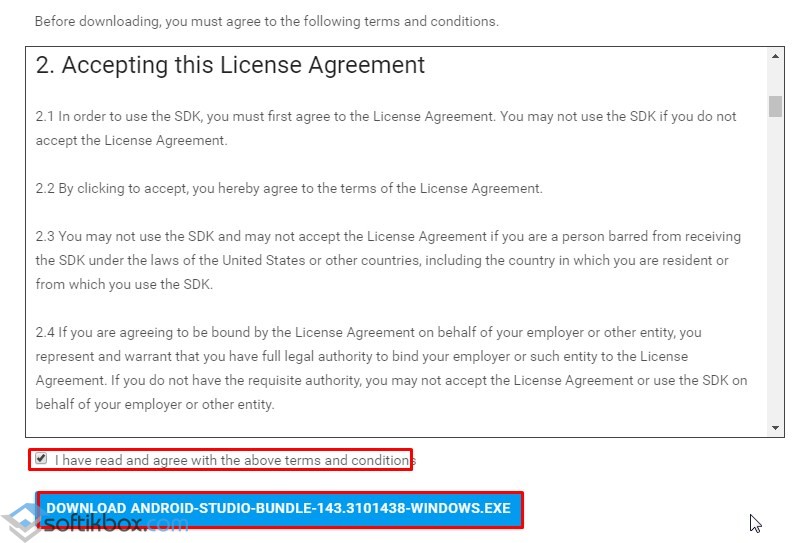
- Dosja do të peshojë më shumë se 1.2 GB. Prandaj, ndërsa skedari do të shkarkohet, instaloni Java.
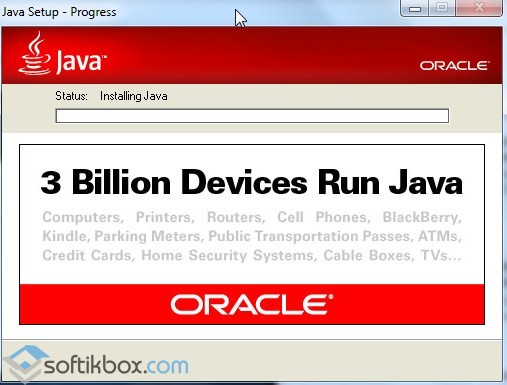
- Tani instaloni Android Studio. Në diskun C, ju duhet deri në 4.5 GB memorie të lirë.
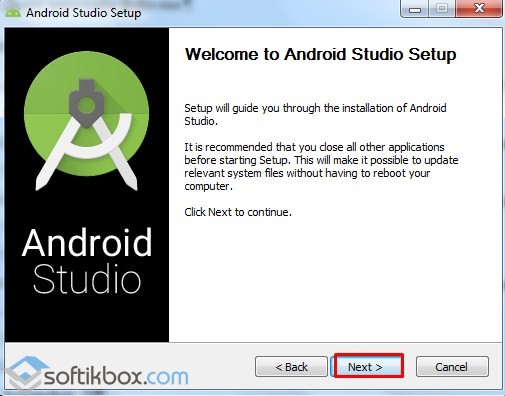
- Ne shënojmë elementet e nevojshme.
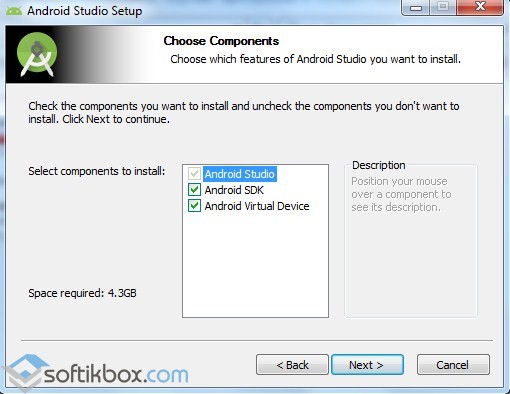
- Ne pranojmë kushtet e marrëveshjes së licencës dhe klikoni "Instalo".
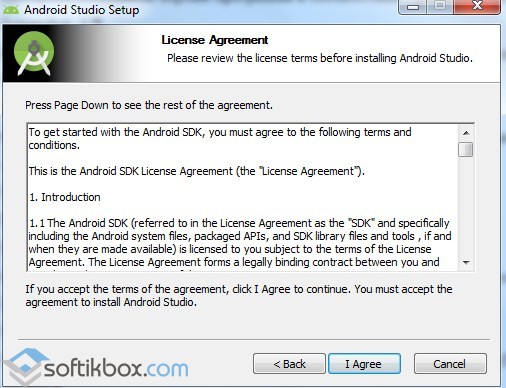
- Duhet të zgjidhni llojin e instalimit. Zgjidhni "Standard".
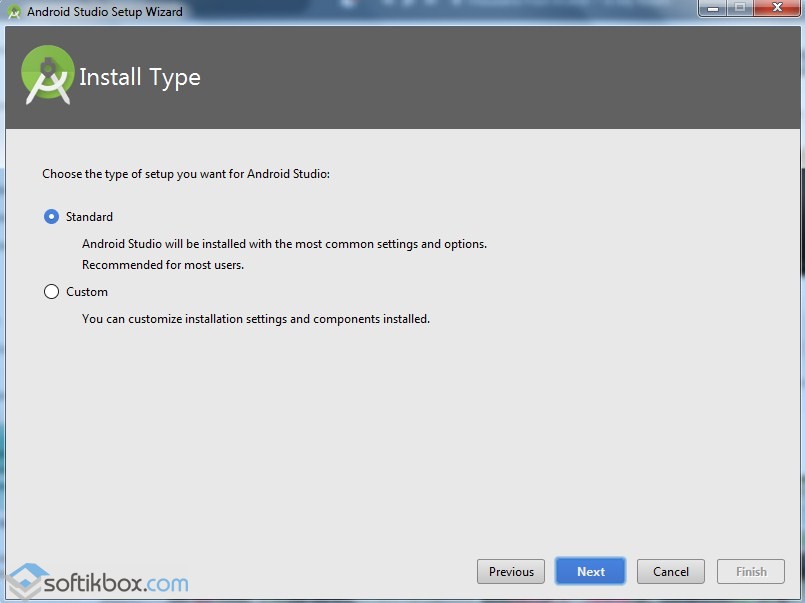
- Instalimi i programit është i plotë.
- Tani ju mund të instaloni IDE Eclipse për Java Development pa ndonjë problem. Run file.exe nga arkivi. Programi do të krijojë vetë dosjen e dëshiruar. Vetëm ndiqni udhëzimet.
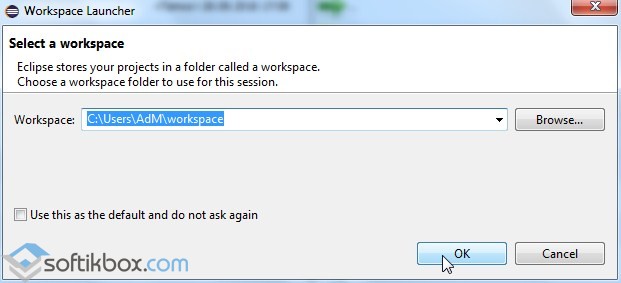
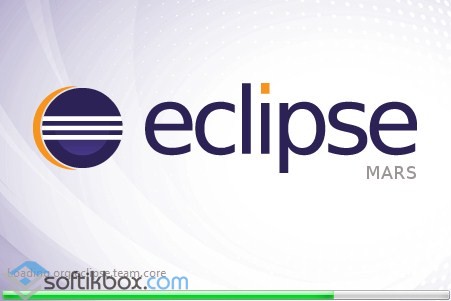
- Programi është instaluar me sukses.
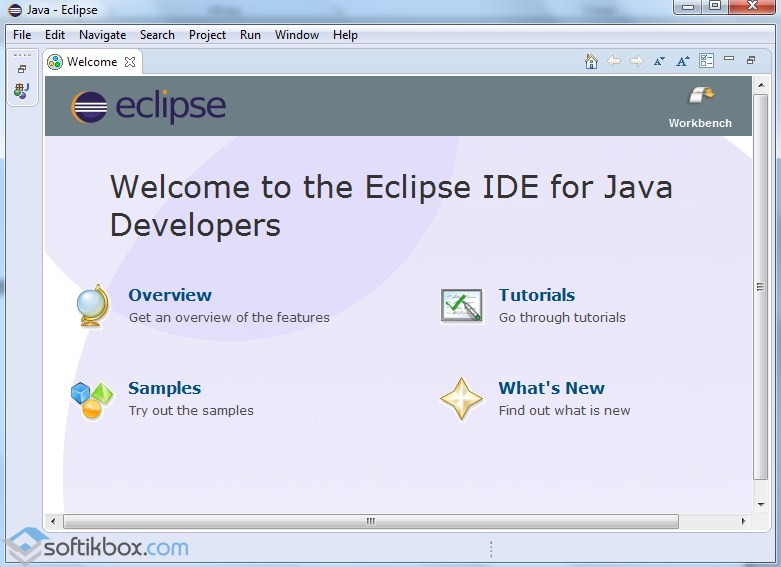
Është e rëndësishme! Eclipse mund të instalohet vetëm nëse ndjekin rekomandimet e mësipërme. Përndryshe, gabimi sdk tools directory është zhdukur.
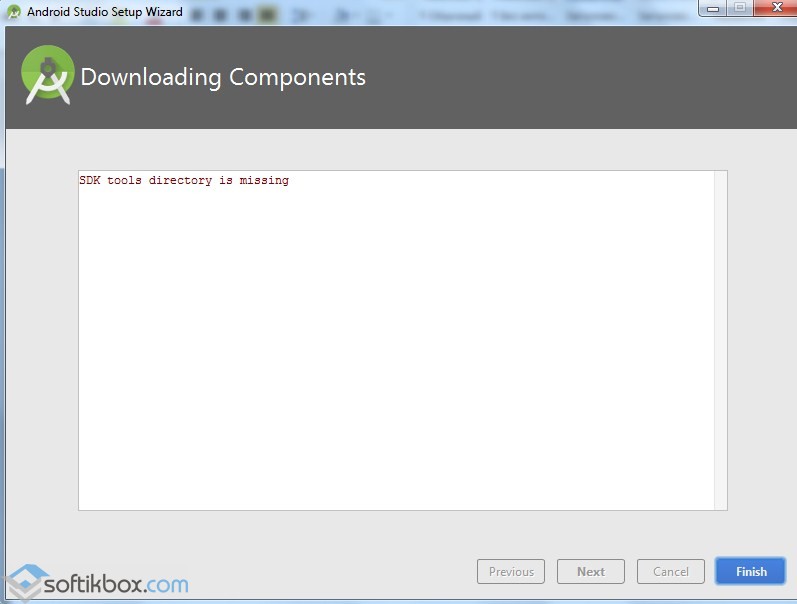
Çfarë duhet të bëj nëse mungon gabimi në dosjen e mjeteve SDK?
Skedari i mjeteve sdk mungon gabim gjatë instalimit të Android Studio. Filloi nga një komponent i uninstalled Eclipse. Prandaj, nëse jeni duke u përpjekur të instaloni një program para instalimit të Java dhe Eclipce, jini të përgatitur për t'u përballur me këtë problem.
Gjithashtu ky problem mund të ndodhë kur kurseni një projekt. Në këtë rast, në menunë e programit, klikoni "Konfiguro", "Parametrat e projektit", "Struktura e projektit" dhe kopjoni adresën e saktë C: / Users / user / AppData / Local / android / SDK.
Në rastin e parë, kur ndodhi gabim gjatë instalimit të programit, kjo do të thotë se dosja e mjeteve mungon. Vlen të hiqet plotësisht programi, duke liruar deri në 5 GB memorie dhe duke riinstaluar programin sipas udhëzimeve për Eclipse.
Një sistem operativ i tillë popullor si Android nuk mund të bëjë pa mjete të fuqishme dhe të thjeshta zhvillimi. Dhe është këtu që Android SDK (Software Development Kit ose Software Development Kit) shfaqet me të anën më të mirë. Sot ne do të instalojmë SDK-në dhe të shohim se çfarë mund të bëjë. Kjo do të jetë një seri artikujsh për zhvillimin e aplikacioneve dhe lojrave për Android.
Përgatitja për të instaluar
Android SDK mbështet më moderne sisteme operative nën arkitekturën e x86 dhe x86_64, duke përfshirë Windows, shumë distribute Linux dhe Mac OS X. Gjithashtu në PC duhet të instalohet Java Zhvillimi Kit (Java 7 ose Java 8)që sigurisht kërkohet për shumë karakteristika të SDK-së, sepse Android është i lidhur pazgjidhshmërisht me Java.Vlen të përmendet se emulatori i integruar Android kërkon pajisje të mira në PC, si në parim për mjete të tjera zhvillimore moderne.
Instalimi me Android Studio
Për një kohë të gjatë, ka Android Studio - IDE zyrtare (Integrated Development Environment) për zhvillimin e Android. Nuk është përfshirë gjithçka që ju nevojitet dhe është instaluar në një klik. Të gjithë ju duhet të bëni është instalimi i IDE-së, dhe gjithashtu mund të përdorni të gjitha tiparet e SDK-së të integruar brenda mjedisit të zhvillimit.
Shkarko Android Studio nga faqja zyrtare. Atje mund të gjeni shumë udhëzues të dobishëm për të punuar me Android SDK, por, për fat të keq, ato janë në dispozicion ekskluzivisht në anglisht.
Instalimi i një pakete të veçantë
Nëse nuk keni ndërmend të përdorni një mjet të tillë të fuqishëm si Android Studio ose tashmë keni instaluar IntelliL IDEA, në bazë të të cilave funksionon ky mjedis i zhvillimit, atëherë mund ta instaloni Android SDK veç e veç. Megjithatë, kjo metodë e instalimit nuk do të japë asnjë përparësi tjetër dhe rekomandohet të përdoret metoda e mëparshme.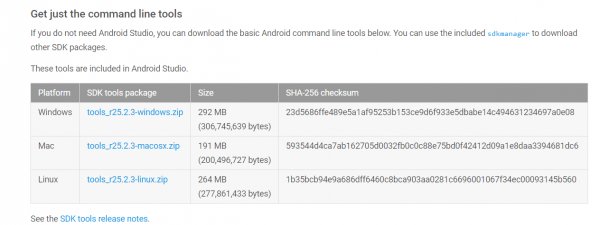
Për të shkarkuar një paketë të veçantë të mjeteve të zhvillimit pa një IDE, duhet të përdorni zhvilluesi i faqes Android. Duke injoruar të gjitha referencat e mundshme për Android Studio, shkoni poshtë në fund të faqes dhe gjeni seksionin "Merrni vetëm veglat e rreshtit të komandës" - mund të përdorni edhe kërkimin në faqe. Pas shkarkimit të paketës së përshtatshme për sistemin tuaj operativ, vetëm shpaketoni atë në çdo ruajtje të përshtatshme për ju - rekomandohet gjithashtu të specifikoni vendndodhjen e SDK-së në IDEA të Intellij (Project Structure\u003e SDK).
Lansimi dhe veçoritë
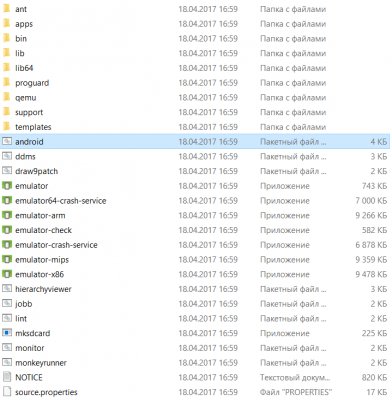
Për të fituar qasje në të gjitha funksionalitetin e SDK-së Android, thjesht drejtojeni serinë skedar android, nëse punoni nën Windows, ose në terminal, ekzekutoni komandën "android" në veglat / dosjet e SDK tuaj për të kandiduar në Linux dhe MacOS X. Do t'ju kërkohet të instaloni mjete për versione të ndryshme të API-së, sa më shumë mjete të instaluara, aq më mirë. Shkarkimi i paketave mund të zgjasë shumë kohë, në varësi të shpejtësisë së sistemit dhe shpejtësisë së internetit.
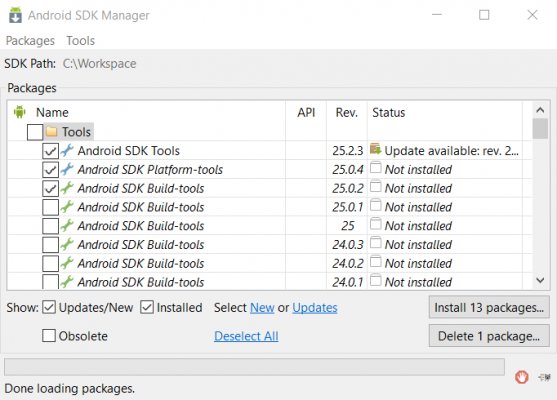
Le të kthehemi në përshkrimin e mjeteve kryesore:
- Platforma-mjete përfshijnë mjete themelore të ndërveprimit Android si ADB, fastboot dhe systrace. Ura e Debugging Android do të ndihmojë në ndjekjen e gabimeve në aplikacionet në smartphone tuaj, si dhe të kryejë disa veprime për të punuar me APK-në; fastboot, i njohur për të gjithë tifozët e firmuerit të pajisjes Android, punon së bashku me ADB dhe ndihmon në konfigurimin e pajisjes para se të ngarkojë OS dhe systrace është në gjendje të analizojë shpejtësinë e proceseve në sistemin operativ;
- Ndërtimi i veglave punojnë së bashku me mjetet e platformës, por mund të përditësohen veçmas. Kjo përfshin shërbimet si ProGuard për të mbrojtur dosjet tuaja APK, JOBB për të punuar me zgjerimet në formatin * .obb dhe Zipalign, i cili është i nevojshëm për të optimizuar aplikacionet tuaja të gatshme;
- Përveç kësaj, SDK ofron një emulator të avancuar për Android OS, në të cilin mund të provosh çdo aplikacion dhe të provosh karakteristikat e versioneve të reja të Android. Sidoqoftë, një harduer i mirë në një kompjuter është i nevojshëm për emulim të kualitetit të lartë, gjithashtu rekomandohet përdorimi i emulimit të x86.
Pse duhet SDK Android?
Android SDK është një set universal i mjeteve që do të jenë të dobishme për çdo përdorues të një smartphone ose tabletë që vepron nën sistemi Android. Një përdorues normal mund të hyjë në regjistrat e nevojshëm, të rivendosë pajisjen nga gjendja e tij jofunksionale dhe të fitojë qasje në një emulator të plotë, ndërsa për zhvilluesin është minimumi i nevojshëm për të filluar krijimin e lojërave dhe programeve për Android.Natyrisht, ju keni dëgjuar për këtë sistem operativ të hapur, i cili ka revolucionarizuar industrinë e telekomunikacionit dhe sigurisht, është duke e përdorur atë. Dhe nëse jo, në cilën planet jetoni?
Ky sistem tashmë përdoret nga miliona ose miliarda njerëz në mbarë botën, por shumica e njerëzve ndoshta nuk dinë për funksionet e saj dhe informacionin e përgjithshëm që duhet ta dijë secili.
Fillon Android
Në parim, Android është sistemi operativ i zhvilluar nga Linux, një sistem i lirë me një platformë të hapur. Ajo u krijua kryesisht për pajisje të lëvizshme me ekran me prekje. Por shumë shpejt android u riprogramua, dhe gjithashtu u optimizua për tableta, televizorë dhe madje edhe për orë elektronike.
 Çfarë e bën këtë sistem operativ tërheqës është se ajo është plotësisht e lirë. Zhvilluesit dhe prodhuesit, vendosën të përfshijnë këtë OS në të gjitha pajisjet e mundshme dhe të konkurrojnë në tregun e konsumit, gjë që i çoi në miliarda në fitime. Nga rruga, ky OS është i lehtë për të redaktuar, gabimet e programimit mund të zgjidhen në kohën më të shkurtër të mundshme, përveç kësaj, mund të përshtatet "për veten" pa e shqetësuar integritetin dhe fuqinë e sistemit.
Çfarë e bën këtë sistem operativ tërheqës është se ajo është plotësisht e lirë. Zhvilluesit dhe prodhuesit, vendosën të përfshijnë këtë OS në të gjitha pajisjet e mundshme dhe të konkurrojnë në tregun e konsumit, gjë që i çoi në miliarda në fitime. Nga rruga, ky OS është i lehtë për të redaktuar, gabimet e programimit mund të zgjidhen në kohën më të shkurtër të mundshme, përveç kësaj, mund të përshtatet "për veten" pa e shqetësuar integritetin dhe fuqinë e sistemit.
Android nuk ishte i njohur deri në 2005. Google pa një potencial të madh për të revolucionuar tregun me ndihmën e tij dhe e bleu atë. Në vitin 2007, Aleanca e Celularëve të Hapur dhe Google siguruan versionin e parë të Android me një SDK. Telefoni i parë HTC Dream me këtë OS u shit në vitin 2008.
Versionet e Android
Android, ai duhet të përshtatet lehtë me ndryshimet teknologjike dhe kërkesat e përdoruesve, prandaj ka pasur disa versione që nga fillimi i tij. Ata janë:
- Version 1.0 Pie Apple
- Version 1.1 Bukë Banane
- Version 1.5 Cupcake
- Version 1.6 Donut
- Version 2.0 dhe 2.1 Eclair
- Versioni 2.2 Froyo
- Version 2.3 Gingerbread
- Version 3.0 dhe 3.2 HoneyComb
- Version 4.0 Ice Cream Sandwich
- Version 4.1 4.2 dhe 4.3 Jelly Bean
- Version 5.0 Lollipop
- Version 5.1 Android M
- Version 6.0 Android Marshmallow
- Versioni 7.0 i Android N (ndoshta - Android 7.0 Nutz, 7.0 Nutella, 7.0 Nestle) ose versionin tuaj, shkruani në komentet!
Arsyet për të zgjedhur Android si sistem operativ për vegël tuaj
Arsyeja e parë është se, ndryshe nga sistemet e tjera operative, ky version është i lehtë për t'u përdorur, kështu që të gjithë mund të mësojnë ta trajtojnë atë pa shumë njohuri dhe trajnim. Plus, është një sistem krejtësisht i lirë dhe i redaktueshëm që është i lehtë për tu përshtatur sipas nevojave tuaja.
Për më tepër, mund të shtoni ndonjë aplikacion për mesazhe, muzikë, foto, video, për të rritur performancën e pajisjes, për të luajtur lojëra të fuqishme - e gjithë kjo e bën këtë sistem shumë tërheqës dhe të dobishëm.
Sistemi i multitasking Android që ju lejon të bëni aplikacione në sfondqë nuk ishte e mundur më parë, kështu që ne mund të dëgjojmë muzikë ndërsa surfim në internet. Qasja në shumë aplikacione është e thjeshtë dhe e lirë, por disa nga ato unike dhe funksionale mund të blihen me çmim të ulët.
Pra, ky sistem operativ është lehtësisht i arritshëm dhe ka një numër avantazhesh për përdoruesit e tij, plus versionet dhe aplikacionet e tyre përditësohen vazhdimisht, gjegjësisht, zhvillimi ditor në teknologji dhe shoqëri.
Android SDK në dritare ose si të shkarkoni android në dritare?
Nëse dëshironi të shkarkoni dhe të ekzekutoni veten në një kompjuter me OS dritaret sallë operative atëherë sistemi i androidit mjafton shkarko android sdk - është një mjedis që ju lejon jo vetëm të zhvilloni dhe testoni aplikacione të ndryshme dhe lojëra në android, por edhe për të drejtuar ato në një kompjuter me dritare! Mjedisi android sdk do të nisë dhe do të testojë programet versione të ndryshme Android, i cili duhet të analizojë sensorë të ndryshëm: busull, GPS, edge, bluetooch, sensori i pozicionit, kamera smartphone, e cila nuk do të mundësojë
Ndërsa lexoni blogun tonë, keni ndjerë se titulli i nderit "Maker" nuk është më për ju dhe tani mund të provoni në rangun e "përdoruesit të avancuar", atëherë SDK i Android është vegël shumë e cila do të bëjë të mundur të ndjeni veten edhe si zhvillues.
Përdoruesit të cilët dëshirojnë të rrisin dukshëm performancën e tyre pajisje Android kuptojnë se pa qasje rrënjë dhe zhbllokimin bootloader (bootloader) nuk është e mjaftueshme:
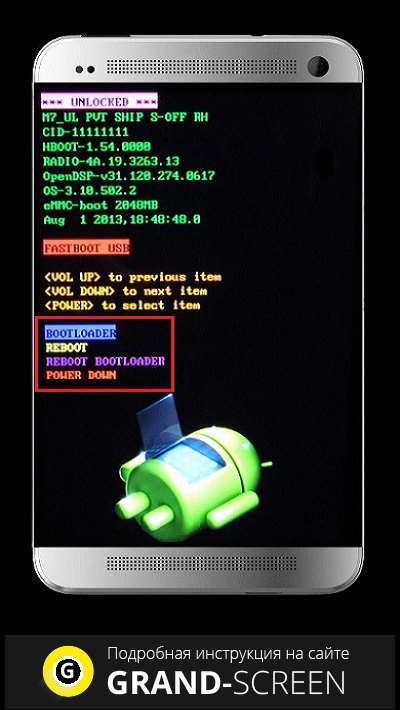
Dhe më tej, është e mundur dëshirën për të testuar çdo firmware me porosi. Kjo është kur nevojitet Android SDK dhe ADB. Dhe kjo do të thotë që ju do të duhet të punoni jo vetëm me dritaren e komandës, por edhe me kodet që hapin qasje në sistemin operativ Android.
SDK (shkurtesa anglisht e paketës së zhvillimit të softuerit) është në përgjithësi një sërë vegla zhvillimi të ndryshme që lejojnë profesionistët e softuerit të krijojnë aplikacione për paketa të veçanta softueri, lojëra konsolesh, softuerë bazë të zhvillimit, sistemeve operative dhe sistemeve kompjuterike, pr.
Ky mjet përdoret për:
- Marrja e të drejtave të "superuser".
- Në mënyrë që të sigurohet aksesi në sistemin pjesë të firmware dhe ndryshimet e tij
Dhe ADB do të lejojë:
- Shikoni pajisjet e lidhura që mund të punojnë me ADB
- Shiko sistemin e sistemit të Android
- Bëni kopje të skedarëve nga të dy pajisjet Android dhe në të
- Fshij (ose të pastër), dhe gjithashtu flash (ose mbishkruaj) seksionin " të dhëna»
- Krijo skripte të ndryshme kontrollet e Android-Device
- Menaxhoni disa nga cilësimet e rrjetit të veglës
- Dhe shumë më tepër.
Android SDK Manager - si të përdoret
SDK-ja e Android përfshin drejtuesit e ADB dhe mjete të tjera që, nëse e ndjekni me saktësi këtë udhëzim, çdo përdorues do të jetë në gjendje të instalojë pa asnjë problem.
Së pari ju duhet të bëni disa hapa përgatitor:
- Kontrolluar kërkesat e Android SDK.
- Ne shkarkoni në kompjuterin tuaj JDKsi dhe Java Zhvillimi Kit
- Ju gjithashtu do të duhet të shkarkoni Eclipse IDE dhe plugin ADT.
- Tani ne kemi nevojë për të instaluar Eclipse në PC dhe të drejtuar programin. Rruga duket kështu: Windows\u003e Android SDK\u003e Menaxher AVD.
Përdoruesit të cilët nuk planifikojnë të zhvillojnë dhe testojnë aplikacionet mund të kalojnë dy hapat e fundit.
* Shënim: eklips - gjuha në të cilën janë shkruar kodet.
Si ta instaloni në Windows Android SDK / ADB
- Shkarkoni dhe ruani skedarin e instalimit në tavolinën e punës
- Shpaketojeni dhe zhvendoseni në makinë "C" si rrënjë (C: \\ android-sdk-windows).
- Shko në këtë dosje në diskun "C" dhe pastaj hapni SDK-manager.
- Kliko për ta instaluar Android SDK Platform-tools, rishikimi 6
- Për më tepër ne lëvizim përgjatë kësaj rruge: Paketat e disponueshmeatëherë Shtesa të palës së tretëtani Google Inc. shtesa, Etj kontrolloni paketën e Driver USB USB, rishikimin 4(skedari i fundit kërkon instalim).
- Mbylleni menaxherin.
- Shko te paneli i kontrollit dhe hapni pronat e sistemit ( Vetitë e sistemit).
- Kliko "Cilësimet e Avancuara të Sistemit", "Variablat e Mjedisit".
- Ata duhet të konfigurohen: lëvizni poshtë listës derisa të shfaqet "Path" (ose Path). Ne shtypim.
- Në fushën "Vlera" në fund të vijës ju duhet të futni C: \\ android-sdk-windows \\ mjetet e platformës; C: \\ android-sdk-windows \\ tools. Kliko "OK", pastaj "Dil".
- Ne aktivizojmë në pajisjen Android debugging nëpërmjet USB dhe lidheni atë në kompjuter.
- Instaloni drejtuesit e nevojshëm për smartphone (ose pajisje të tjera) dhe hapni dritaren e komandës në PC, futni pajisje adb
- Tani pajisja jonë duhet të shfaqet në listë dhe nëse kjo është kështu, atëherë gjithçka shkoi mirë.
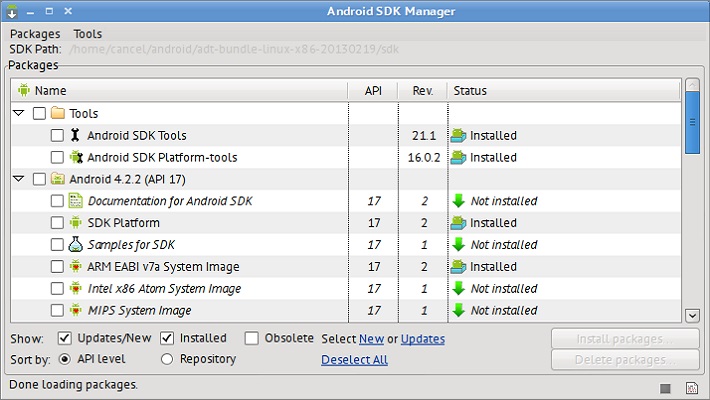
Nëse diçka nuk funksionon, atëherë duhet të kryeni manualisht procesin e përditësimit të shoferit. Për ta bërë këtë, do t'ju duhet të bëni hapat e mëposhtëm:
- Hapur " Menaxher i pajisjes»Dhe gjeni një pikëçuditje të verdhë pranë një grupi të pajisjeve të paidentifikuara.
- Tani duhet të klikojmë klikoni me të djathtë miun mbi adb. Rruga për të azhuruar: Përditësoni programin e shoferitatëherë shfletojdhe Më lejoni të marr tani Keni disk dhe shfletoj.
- Tjetra ju duhet të shkoni këtu - C: \\ android-sdk-windows \\ shtesa \\ google \\ usb_driver dhe zgjidhni android_winusb.inf. dhe zgjidhni Android ADB Interface.
- Një paralajmërim pop-up (nëse duket) duhet të injorohet.
Pas përfundimit të instalimit, duhet të hapim dritaren e komandës dhe të futemi përsëri pajisje adb. Le të shpresojmë se tani çdo gjë do të funksionojë.
Ky artikull do të ndihmojë të gjithë të sapoardhurit, pronarët e pajisjeve Android që të njihen me të SDK. Ju do të gjeni si ta instaloni android sdk. Çfarë është ajo për: së pari për hacking, së dyti për qasjen në sistemin e firmware dhe modifikimin e tij të mëvonshëm, së treti për marrjen drejtat e rrënjës.
SDK ka një mjet ADB (Android Debug Bridge) debug Bridge për Android ose një ndërfaqe tjetër për debug Androidduke përdorur atë ju mund të:
- Shikoni regjistrin e sistemit Android.
- Shikoni se cilat pajisje Android janë të lidhura dhe mund të punojnë me ADB.
- Instalo programe në pajisjet Android.
- Hiq programet në pajisjet Android.
- Kopjoni skedarë nga pajisja Android.
- Kopjoni skedarët në pajisjen Android.
- Fshini seksionin e të dhënave në pajisjen tuaj Android.
- Hiqni seksionin e të dhënave në pajisjen tuaj Android.
- Bllokoni seksionin e të dhënave në pajisjen tuaj Android.
- Mbishkruani seksionin e të dhënave në pajisjen tuaj Android.
- Kryeni skriptime të ndryshme për të kontrolluar pajisjen tuaj Android.
- Menaxhoni disa parametra të rrjetit të pajisjes Android.
- Dhe shumë më tepër.
SDK (kit për zhvillim të softuerit) - një sërë mjetesh zhvillimi që u lejon specialistëve të softuerëve të krijojnë aplikacione për një paketë softueri të veçantë, program mjete themelore të zhvillimit, sistem kompjuterik, lojëra konsolesh, platformë hardware, sisteme operative dhe platforma të tjera.
Instalo paketën e zhvillimit të softuerit (SDK)
Shko te dosja aDT-pako-dritarepastaj në dosje sDK dhe të drejtuar SDK Manager.exe. Në dritaren që shfaqet, ju jeni të ftuar të zgjidhni komponentët për shkarkim nëpërmjet internetit. Ana e djathtë për çdo komponent tregon nëse është e instaluar ose jo. Ne zgjidhni paketat e nevojshme për punë. E dëshirueshme si në foto. Nëse keni versione të tjera të Android, atëherë zgjidhni ato të drejta. Kur të përzgjidhni të gjitha paketat e nevojshme - klikoni butonin. Instalo paketat X fund djathtas. Në dritaren e re ne konfirmojmë se e gjithë kjo është rënë dakord për të shkarkuar - Prano të gjithë. Dhe këtu ju mund të shihni madhësinë e paketës dhe të braktisni diçka. squeezes instaloj - treguesi u zhvillua dhe log hapi - filloi shkarkimi. Pas një kohe (në varësi të numrit të paketave të zgjedhura) :. Instalimi është i plotë. Mbylle log dhe SDK Manager.
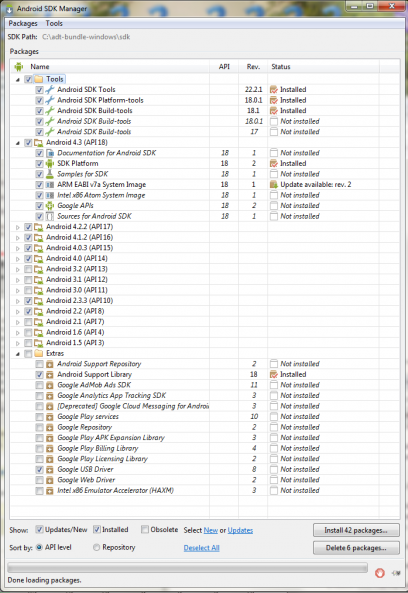
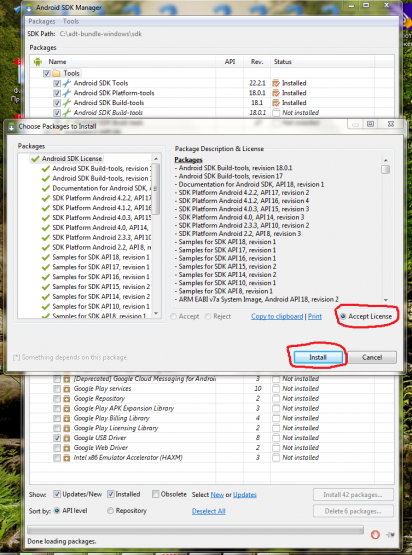
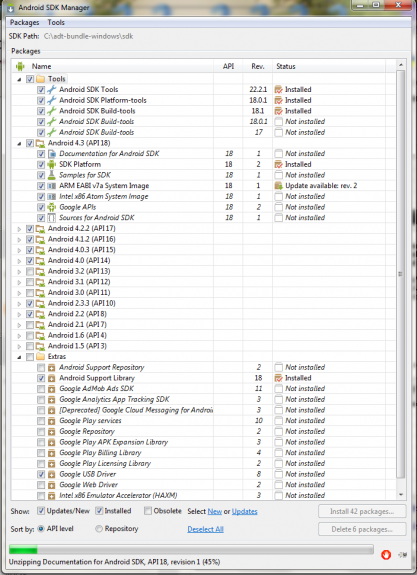
Pastaj shkojmë në dosje kjo adresë duhet të kopjohet (në këtë dosje duhet të ketë skedarë adb.exe dhe të tjerët)
Dosje me programin
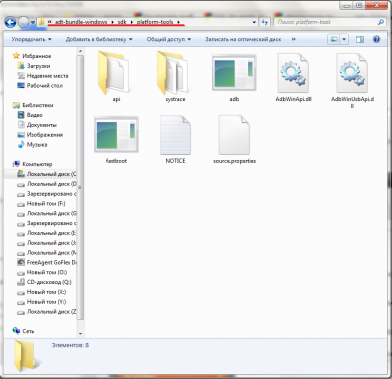
Për Windows XP: shkoni te paneli i kontrollit, pronat e sistemit, përveç kësaj, variablave të mjedisit
Për Windows Vista / 7: shkoni tek paneli i kontrollit, sistemi, parametrat e avancuar të sistemit
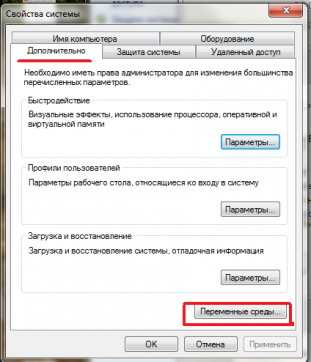
Gjej mjediset e ndryshueshme të artikullit dhe gjeni artikullin rrugë, ne klikojmë për të ndryshuar dhe pa fshirë asgjë përmes një pikëpresjeje ne shtojmë rrugën tonë C: \\ adt-bundle-windows \\ platformë-mjete (shih foton). Kliko OK.
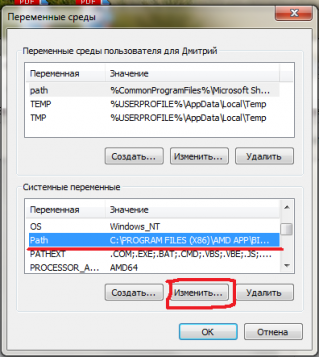
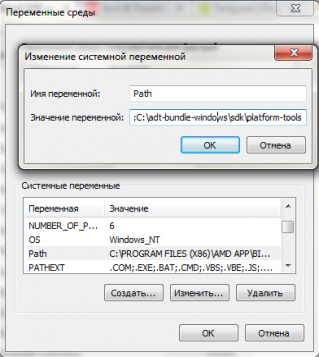
Tani ne kontrollojmë nëse gjithçka funksionon: shkoni në fillim, drejtojeni rreshtin e komandës (mundësisht si administrator për Windows Vista / 7) dhe hyni komanda adb dhe ne marrim si në vijim.
Rezultati
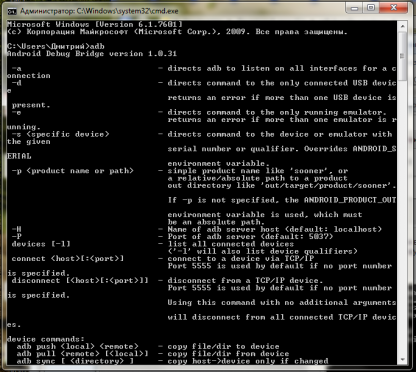
Nëse merrni, atëherë gjithçka funksionon mirë.
Komandat ADB
Këtu është një listë e komandave të dobishme:
pajisje adb - Shikoni një listë të pajisjeve që tashmë janë të lidhura me kompjuterin.
adb wait-for-device - Prisni lidhjet e pajisjes
adb merrni serialno - Preview numrin serial pajisje
adb logcat - Shikoni se çfarë po ndodh brenda pajisjes
adb logcat\u003e c: \\ logcat.txt - Komanda do të ruajë të gjitha ndryshimet në një skedar.
filtra për logcat
V - Me shpejtësi (me shumicë) (prioriteti më i ulët, modaliteti i parazgjedhur)
D - Debug (debugging)
I - Info (informacion)
W - Paralajmërim
E - Gabim (gabim)
F - Fatal (gabim kritik)
S - Heshtur (heshtje) (prioriteti më i lartë, modaliteti i heshtur, asgjë nuk shfaqet)
Shembull adb logcat *: W - Shfaqen vetëm mesazhet e gabimit të sistemit.
adb logcat [-b] - Shfaq informacionin e mbrojtësve të sistemit
radio - Shikoni tampon që përmban mesazhet e modulit radio / telefonik.
ngjarjet - Shikoni tampon që përmban mesazhe lidhur me ngjarjet.
kryesore - Shikoni tamponun kryesor të regjistrit (default)
Adb logcat shembull -b radio
adb reboot - Rinis pajisjen.
ripërtëritja adb reboot - Rinis pajisjen në regjimin e rimëkëmbjes.
adb reboot bootloader - Reboot në mënyrë bootloader.
adb shell cat / proc / mtd - Shikoni informacionin rreth "seksioneve" të memories së pajisjes.
adb shell df - Shikoni informacion rreth ndarjeve dhe burimeve të lira.
shtyjë adb - Kopjoni skedarin në pajisje.
tërheq adb - Kopjoni skedarin në kompjuter.
adb install [-l] [-r] [-s] - instaloni aplikacionin
Shembull adb instaloni me: /adb/app/autostarts.apk Instaloni skedarin autostarts.apk të vendosur në / adb / app / folder në disk me:
filtra
-l bllokohet aplikacioni.
-r Reinstaloni aplikacionin, duke ruajtur të dhënat.
-s Instaloni aplikacionin në kartën e kujtesës.
adb uninstall - Uninstall aplikimit.
Adb uninstall shembull autostarts.apk
